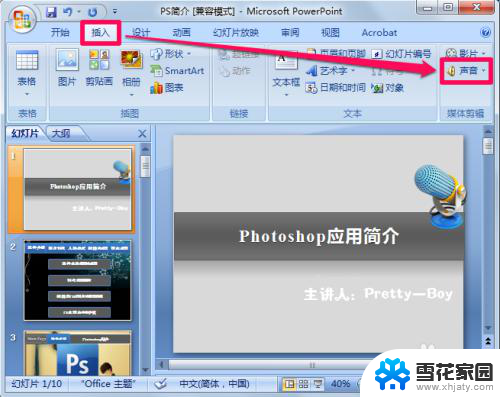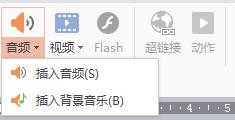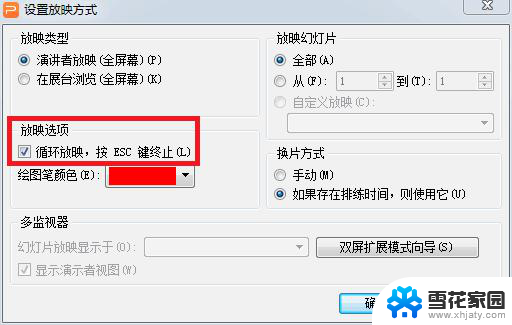wps如何在ppt中添加音乐 wps如何在ppt中添加背景音乐
在现代演示文稿中,添加音乐或背景音乐可以为我们的演示增添更多的情感和吸引力,wps演示作为一款功能强大的办公软件,为我们提供了便捷的方式来在PPT中添加音乐。无论是为了营造氛围、增强互动性还是突出重点,wps都能满足我们的需求。通过简单的操作,我们可以轻松地将喜爱的音乐嵌入到幻灯片中,让整个演示更加生动有趣。接下来让我们一起来了解一下wps如何在PPT中添加音乐,让我们的演示更加出彩吧!

一、插入背景音乐
在“插入”选项卡上,单击“音频"-“插入背景音乐”。
选取音乐文件。
单击“打开”。
如果当前幻灯片为第一张,则音乐插入到第一张幻灯片中。
如果当前不是第一张幻灯片,且当前页前无背景音乐,则打开提示“您是否从第一页开始插入背景音乐?”选择“是”则添加到首页,选择“否”,则添加到当前页。
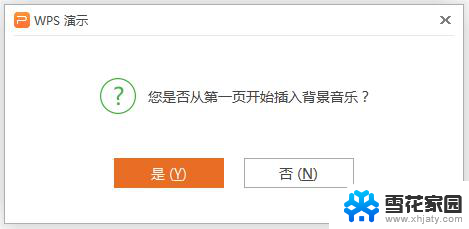
二、设置背景音乐的播放页数
插入背景音乐后,会在幻灯片中显示一个黄色小喇叭。选中小喇叭,点击功能区“音频工具”,设置播放页数范围。

三、删除背景音乐
可以通过删除代表背景音乐的下喇叭图标实现删除。
以上就是如何在PPT中添加音乐的全部内容,如果您遇到这种情况,可以根据这些操作进行解决,非常简单快速,一步到位。